Einlegen von Normalpapier
-
Bereiten Sie das Papier vor.
Richten Sie die Kanten des Papiers bündig aus. Glätten Sie gegebenenfalls gewelltes Papier.
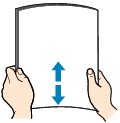
 Hinweis
Hinweis-
Richten Sie die Kanten des Papiers vor dem Einlegen bündig aus. Wenn die Kanten beim Einlegen des Papiers nicht bündig ausgerichtet sind, kann es zu einem Papierstau kommen.
-
Wenn das Papier gewellt ist, halten Sie es an den gewellten Ecken fest, und biegen Sie es vorsichtig in Gegenrichtung, bis es vollständig eben liegt.
Weitere Informationen zum Umgang mit gewelltem Papier finden Sie unter Test 3 im Abschnitt Papier ist verschmutzt/Bedruckte Oberfläche ist verkratzt/Tintenflecken/Papierwellung.
-
-
Ziehen Sie die Kassette (A) aus dem Drucker heraus.
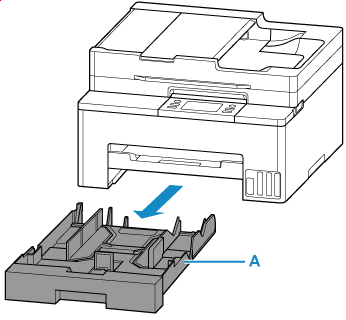
-
Schieben Sie die Papierführungen vorne (B) und rechts (C), um sie zu öffnen.
Legen Sie den Papierstapel im Hochformat MIT DER ZU BEDRUCKENDEN SEITE NACH UNTEN in die Mitte der Kassette ein.
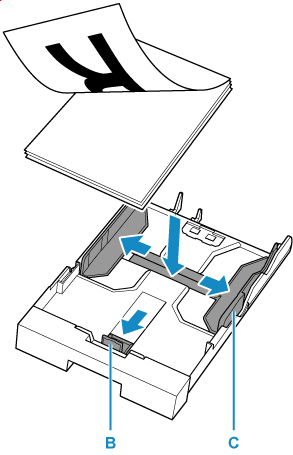
 Wichtig
Wichtig-
Legen Sie Papier immer im Hochformat (D) ein. Wird das Papier im Querformat (E) eingelegt, besteht die Gefahr eines Papierstaus.
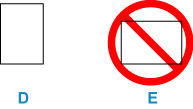
 Hinweis
Hinweis-
Richten Sie das Papier beim Einlegen an der Linie der Kassette aus.
Das Papier wird möglicherweise nicht ordnungsgemäß in den Drucker eingezogen, wenn es den hervorstehenden Teil (F) berührt.
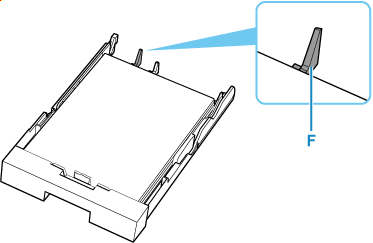
-
Ziehen Sie zum Einlegen von Papier im Format Legal in die Kassette das Verlängerungsfach (G) heraus, um die Kassette zu verlängern. Drücken Sie die Kassette, während Sie das Verlängerungsfach (G) herausziehen.
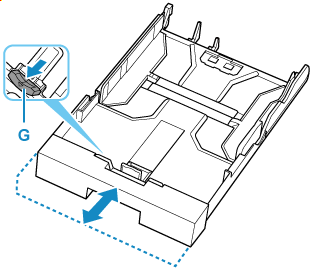
-
-
Verschieben Sie die Papierführung und stellen Sie die Führungen auf die Kante des Papierstapels ein.
Achten Sie darauf, dass die Papierführungen nicht zu eng am Papier anliegen. Andernfalls kommt es möglicherweise zu Fehleinzügen.
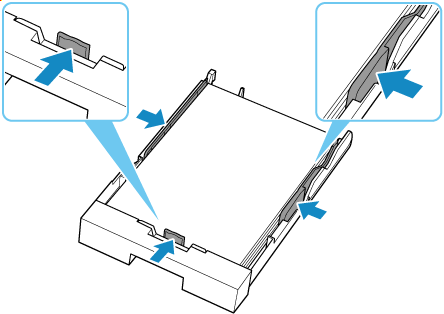
 Hinweis
Hinweis-
Der Papierstapel darf die Markierung für die Auffüllgrenze (H) nicht überschreiten.
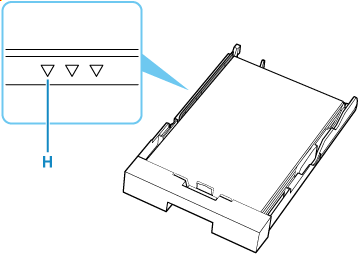
-
-
Setzen Sie die Kassette in den Drucker ein.
Schieben Sie die Kassette bis zum Anschlag in den Drucker hinein.
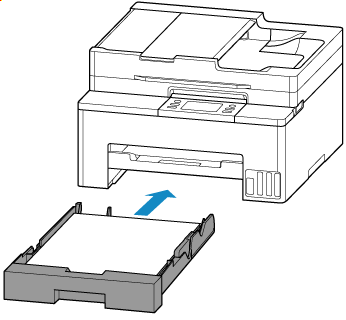
Nachdem Sie die Kassette in den Drucker eingesetzt haben, wird der Bildschirm zur Bestätigung der Papiereinstellungen für die Kassette auf dem Touchscreen angezeigt.
 Hinweis
Hinweis-
Wenn ein größeres Papierformat als A4 eingelegt ist, ist die Kassette verlängert und ragt daher nach dem Einsetzen etwas aus dem Drucker heraus. Wenn Sie sie mit zu großer Kraft hineinschieben, kann es zu Schäden am Drucker oder an der Kassette kommen.
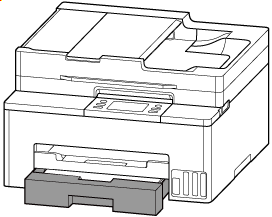
-
-
Wenn das Seitenformat auf dem Touchscreen mit dem Format des in die Kassette eingelegten Papiers übereinstimmt, wählen Sie Ja (Yes) aus.
Wenn dies nicht der Fall ist, wählen Sie Ändern (Change) aus, um die Einstellungen entsprechend dem Format des eingelegten Papiers zu ändern.
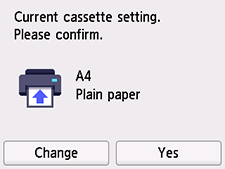
 Hinweis
Hinweis-
Siehe Papierbreite erkennen (Detect paper width), wenn Sie den Bildschirm zum Bestätigen der Papiereinstellung ausblenden möchten.
-
-
Ziehen Sie das Papierausgabefach (I) heraus.
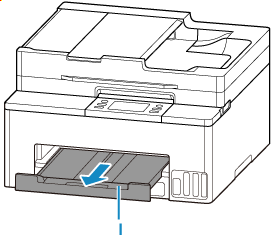
 Hinweis
Hinweis
-
Zur Vermeidung von Druckfehlern verfügt dieser Drucker über eine Funktion, mit der erkannt wird, ob die Einstellungen für das in die Kassette eingelegte Papier mit den Papiereinstellungen übereinstimmen. Nehmen Sie die Papiereinstellungen vor dem Drucken gemäß den Papiereinstellungen vor.

